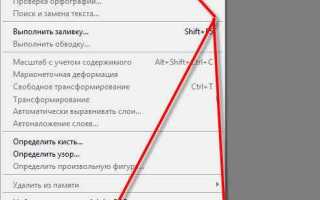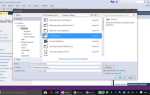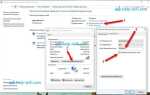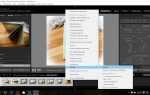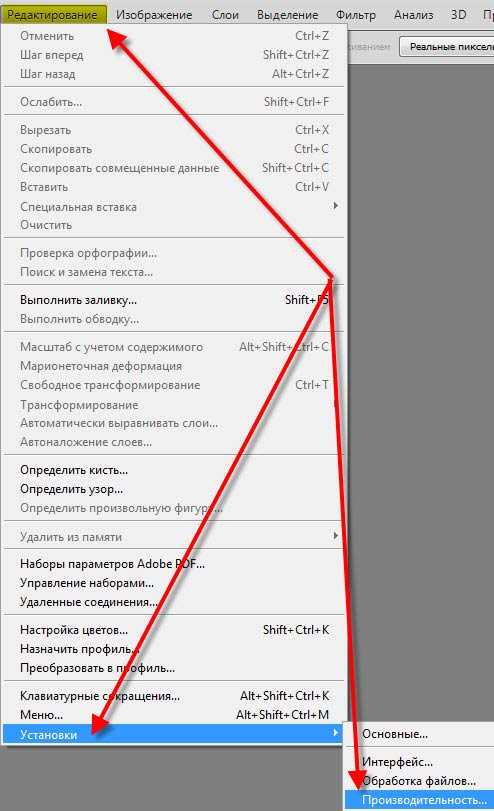
Для точного уменьшения масштаба объектов в Adobe Illustrator оптимально использовать инструмент Масштабирование (Scale Tool). Он позволяет изменять размер выделенных элементов с сохранением пропорций и качества векторной графики.
Чтобы уменьшить объект, выделите его, выберите Scale Tool (клавиша S), затем кликните по опорной точке, вокруг которой будет происходить трансформация. В появившемся окне введите точный процент уменьшения, например, 75%, для масштабирования без искажений.
Этот способ превосходит простое ручное изменение размеров с помощью рамок выделения, поскольку исключает ошибки при пропорциональном сжатии и ускоряет рабочий процесс. Рекомендуется использовать удержание клавиши Shift для сохранения пропорций при масштабировании вручную.
Выбор объекта для масштабирования
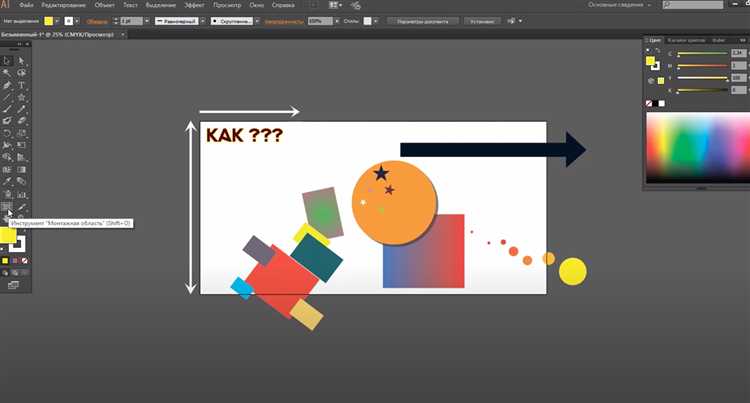
Перед масштабированием в Adobe Illustrator важно точно определить, какой элемент нуждается в изменении размера. Для этого используйте инструмент «Выделение» (V). Кликните по объекту, чтобы выделить его – рамка выделения покажет границы. Если требуется масштабировать несколько объектов одновременно, удерживайте Shift и выделяйте каждый из них.
Обратите внимание на группы и слои. Если объекты сгруппированы, масштабирование затронет всю группу, а не отдельные элементы. Чтобы работать с отдельным объектом внутри группы, используйте двойной клик для входа в режим изоляции. Это позволяет масштабировать именно нужный элемент без изменения остального.
При выборе объектов, состоящих из сложных форм или множества элементов, оцените, нужен ли вам масштаб всей композиции или только конкретной части. Для точного выбора можно воспользоваться панелью «Слои» – включите видимость и блокировку объектов, чтобы избежать случайного масштабирования ненужных элементов.
Если объект содержит эффекты или стили, убедитесь, что при масштабировании они будут масштабироваться пропорционально. Для этого на панели свойств активируйте опцию «Масштабировать эффекты».
Использование инструмента «Масштаб» для точного уменьшения
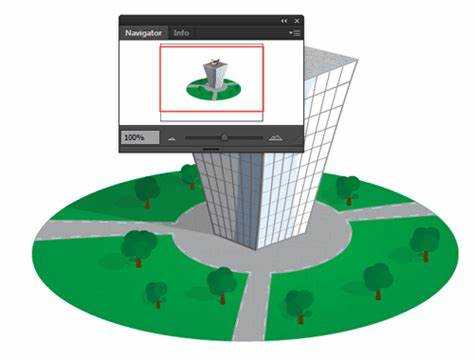
В Adobe Illustrator инструмент «Масштаб» позволяет уменьшить объекты с высокой точностью за счет ввода конкретного коэффициента масштабирования. Для его активации выберите объект и нажмите клавишу S или найдите инструмент в панели слева.
Двойной клик по иконке инструмента откроет диалоговое окно, где можно задать точный процент уменьшения. Например, чтобы уменьшить объект ровно на 25%, введите 75% в поле «Масштаб». При этом важно снять галочку с опции «Масштабировать линии и эффекты», если требуется сохранить толщину контуров неизменной.
Если нужно уменьшить группу объектов пропорционально, выделите все элементы перед применением масштабирования. Для центра масштабирования можно использовать точку привязки в окне – по умолчанию она стоит в центре, но можно выбрать любой угол или задать произвольную позицию, щелкнув по координатной сетке.
Для проверки результата используйте панель Информации (Window → Info), где отображаются размеры объекта до и после масштабирования. Если требуется более точная подгонка, можно повторно вызвать инструмент и внести корректировки.
Настройка параметров масштабирования вручную
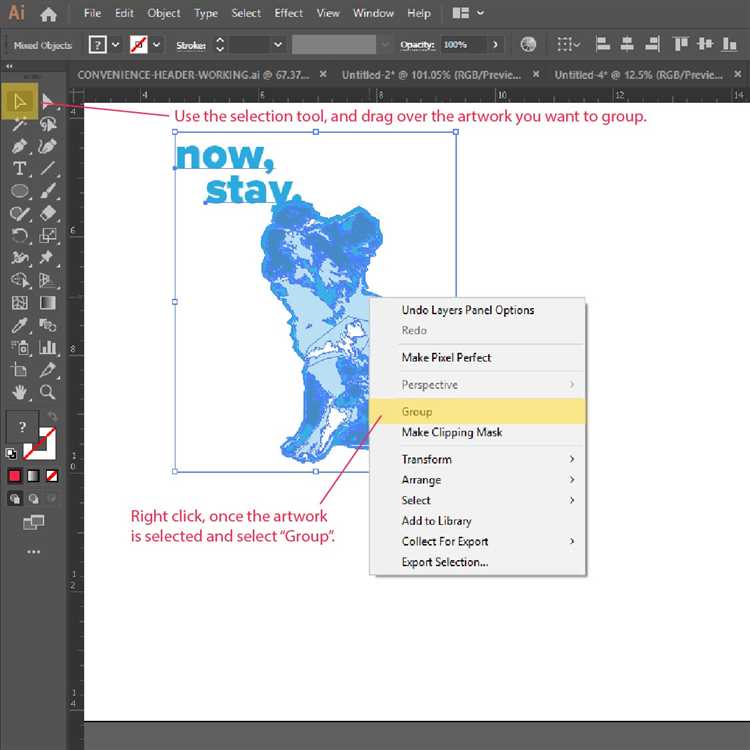
Для точного уменьшения объектов в Adobe Illustrator используйте команду «Масштаб» через меню Объект > Трансформировать > Масштаб…. В открывшемся окне задайте конкретный процент масштабирования, например, 75%, чтобы уменьшить объект на 25% относительно исходного размера.
Обязательно снимите галочку с опции «Масштабировать линии и эффекты», если требуется сохранить толщину контуров и визуальные эффекты без изменений. Если хотите, чтобы все элементы уменьшились пропорционально, включите эту опцию.
Для групп объектов или сложных композиций сначала выделите все элементы, затем примените масштабирование. Это гарантирует сохранение взаимного расположения и пропорций внутри группы.
В диалоговом окне можно выбрать масштабирование по горизонтали и вертикали отдельно, например, установить горизонталь 80%, а вертикаль 90%, что позволит создавать нестандартные пропорции.
Чтобы избежать случайных искажений, следите за активной опцией «Сохранить пропорции» – при ее включении изменение одного параметра автоматически корректирует другой.
Групповое уменьшение нескольких объектов
Для одновременного масштабирования нескольких объектов в Adobe Illustrator выделите нужные элементы с помощью инструмента «Выделение» (V). После этого нажмите Ctrl+G (Cmd+G на Mac), чтобы сгруппировать объекты.
Далее выберите инструмент «Масштаб» (S), кликните внутри группы, чтобы задать точку привязки. Введите точное значение процента уменьшения в появившемся окне, например, 75%, и подтвердите действие. Это гарантирует пропорциональное уменьшение всей группы без смещения отдельных элементов.
Для более точного контроля удерживайте Shift при масштабировании, чтобы сохранить пропорции. Если нужно масштабировать группу по отдельности по осям X и Y, используйте окно «Трансформация» (Shift+F8), вводя значения вручную.
После изменения масштаба рекомендуется разгруппировать объекты через Ctrl+Shift+G (Cmd+Shift+G) для дальнейшей индивидуальной работы. Этот способ ускоряет процесс и обеспечивает точность при работе с множеством элементов одновременно.
Сохранение пропорций при изменении размера

В Adobe Illustrator для масштабирования объекта с сохранением пропорций нужно использовать клавишу Shift. Без ее удержания объект растягивается свободно, и пропорции искажаются.
- Выделите объект с помощью инструмента Выделение (V).
- Подведите курсор к одному из угловых маркеров рамки выделения.
- Удерживайте Shift и тяните маркер, чтобы изменить размер пропорционально.
- Отпустите кнопку мыши, затем клавишу Shift.
Если нужно масштабировать объект из центра с сохранением пропорций, удерживайте одновременно Shift + Alt (Option на Mac).
Для числового контроля пропорций используйте панель Трансформирование:
- Включите замок пропорций между полями ширины (W) и высоты (H).
- Внесите значение в одно из полей, второе изменится автоматически.
- Нажмите Enter для применения.
Этот метод обеспечивает точность, особенно при работе с логотипами или элементами, требующими жесткого соблюдения пропорций.
Горячие клавиши для быстрого уменьшения масштаба
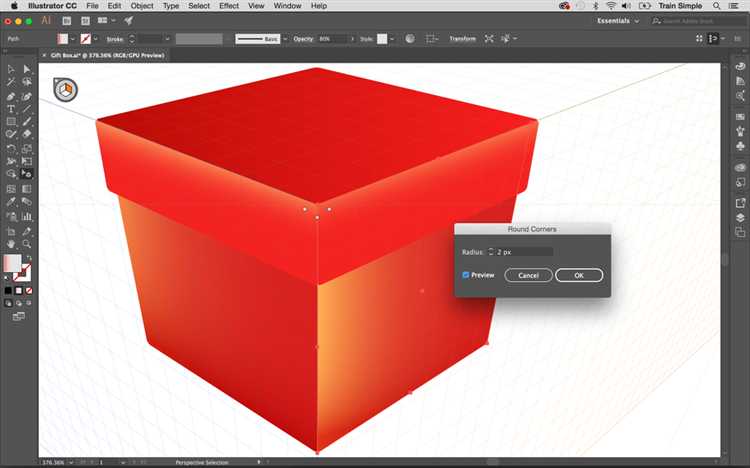
В Adobe Illustrator для мгновенного уменьшения масштаба используйте сочетание клавиш Ctrl + — (Windows) или Cmd + — (Mac). Эта комбинация сжимает вид рабочей области на фиксированный шаг, позволяя быстро просмотреть детали в меньшем масштабе без переключения инструментов.
Еще один эффективный способ – зажатие клавиши Alt (Windows) или Option (Mac) при прокрутке колеса мыши вниз. Это ускоряет масштабирование, делая процесс плавным и контролируемым.
Для точного уменьшения можно использовать комбинацию Ctrl + пробел + левая кнопка мыши (Windows) или Cmd + пробел + левая кнопка мыши (Mac), удерживая их и перемещая мышь вниз. Такой метод позволяет масштабировать рабочую область в режиме реального времени.
Вопрос-ответ:
Как быстро изменить масштаб объекта в Adobe Illustrator без потери качества?
Чтобы изменить размер объекта в Adobe Illustrator, выберите его и используйте инструмент «Масштабирование» (Scale Tool) или просто потяните за угловые маркеры трансформации, удерживая клавишу Shift, чтобы сохранить пропорции. Этот способ сохраняет качество, поскольку Illustrator работает с векторной графикой.
Можно ли уменьшить масштаб сразу для нескольких объектов одновременно?
Да, для этого нужно выделить все объекты, которые нужно масштабировать, а затем использовать инструмент масштабирования или трансформации. Если удерживать Shift, пропорции сохранятся. При этом объекты будут изменены одинаково, что позволяет быстро работать с группами элементов.
Есть ли способ уменьшить масштаб объекта на точный процент или размер в Adobe Illustrator?
Да, для точного уменьшения используйте меню «Объект» → «Трансформировать» → «Масштабирование». В появившемся окне можно указать точный процент изменения размера. Это удобно, если нужна точность, например, уменьшить объект на 50% или до конкретной ширины и высоты.
Как сохранить соотношение сторон при уменьшении масштаба объекта?
Чтобы сохранить пропорции, нужно при изменении размера объекта удерживать клавишу Shift. Это применимо и к инструменту масштабирования, и к обычному выделению с перетаскиванием угловых маркеров. В результате ширина и высота изменятся одинаково, и форма объекта не деформируется.